 I colori stampati non sono precisi
I colori stampati non sono precisi
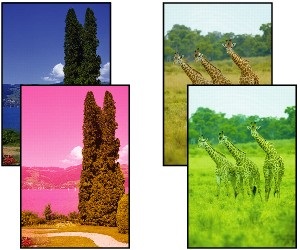

-
Verifica 1 L'ugello della testina di stampa è bloccato?
Stampare un motivo di prova per verificare se gli ugelli sono sporchi.
-
Verifica 2 Quando si stampano foto e poster, le impostazioni Destinazione di stampa (Print target) sono corrette?
Effettuare una delle seguenti operazioni.
-
Nel driver della stampante, cambiare l'impostazione su Foto (Colore) (Photo (Color)) o Poster in Destinazione di stampa (Print Target).
-
Nel menu del touchscreen, selezionare Impostazioni periferica (Printer settings) > Impostazioni di stampa (Print settings) > Imp. di stampa predefinite (Default print settings) > Imp. qualità di stampa (Print quality settings) > Destinazione di stampa (Print target) e cambiare l'impostazione in Foto (Photo). Disponibile solo se il Tipo supp. (Media Type) del driver della stampante è impostato su Automatico (Usa impost. stamp.) (Auto (Use Printer Settings)).
-
-
Verifica 3 Il colore è stato regolato nel driver della stampante?
Attenersi alla procedura riportata di seguito per regolare le impostazioni del colore.
-
Windows
Regolare le impostazioni del colore tramite Modalità colore (Color Mode) > Imp. colore (Color Settings) in Impostazioni avanzate (Advanced Settings) nel driver della stampante.
- Descrizione della scheda Principale (Windows)
-
macOS
Regolare le impostazioni del colore nelle Opzioni colore (Color Options) del driver della stampante.
- Opzioni colore (macOS)
-
-
Verifica 4 Priorità corrispondenza colore del programma applicativo (Application Color Matching Priority) è impostato su Disattiva (Off) in un driver della stampante per Windows?
Nella scheda Layout del driver della stampante, fare clic su Impost. speciali (Special Settings), quindi impostare Priorità corrispondenza colore del programma applicativo (Application Color Matching Priority) su Attivato (On) nella finestra di dialogo visualizzata.
- Descrizione della scheda Layout (Windows)
-
Verifica 5 Il colore del computer o del monitor è stato regolato?
Effettuare le operazioni descritte di seguito.
-
Per regolare i colori, fare riferimento alla documentazione del computer e del monitor.
-
Regolare le impostazioni del software di gestione del colore, se necessario facendo riferimento alla documentazione del software.
-
-
Verifica 6 Il colore varia anche tra stampanti dello stesso modello a causa delle differenze nelle versioni del firmware e dei driver della stampante, nelle impostazioni o nell'ambiente di stampa.
Per preparare l'ambiente di stampa, procedere come segue.
-
Utilizzare la stessa versione del firmware o del driver della stampante.
-
Specificare gli stessi valori per tutte le voci delle impostazioni.
-

